CAD命令,图文详解CAD命令栏不见了怎么调出来
- 2018-07-14 18:08:00 分类:常见问题
日常工作中经常会用到CAD,CAD是一个功能很强的软件,操作也简便,在使用AutoCAD工作时会遇到各种各样的问题,比如启动程序却发现命令窗口消失。那么CAD命令栏不见了怎么调出来呢?下面,小编给大家介绍CAD命令栏不见了调出来的步骤。
很多时候,我们使用AutoCAD时不经意间发现,底端的命令行消失不见,因为CAD中的命令行是可移动的,所以我们可能一不小心就会把它关闭了。怎么弄都不出现,那该怎样把它调出来呢?下面,小编给大家带来了CAD命令栏不见了调出来的图文。
CAD命令栏不见了怎么调出来
方法一:快捷方式法
打开cad,进入到cad操作界面,发现下面的命令栏不见了,对于操作十分不便。

命令栏不见了示例1
在键盘上按住“ctrl+9”,这样就弹出了命令菜单,拖动命令栏的左边处,拖动它,将其固定到下面。
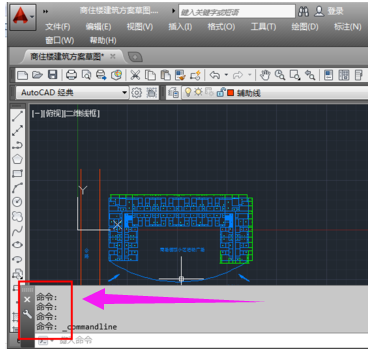
命令栏不见了示例2
这样就完美还原了命令栏了。

命令栏示例3
方法二:间接操作法
点击菜单栏的“工具”。
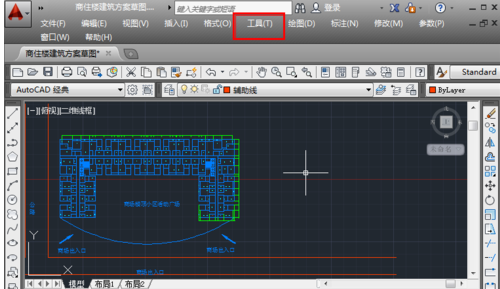
CAD示例4
在弹出来的看工具栏目中,点击“命令行”。
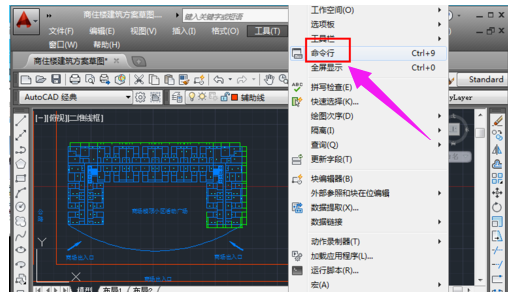
命令栏不见了示例5
命令栏被调出来,这时候可以继续进行cad的相关操作。

CAD示例6
以上就是CAD命令栏不见了调出来的步骤。